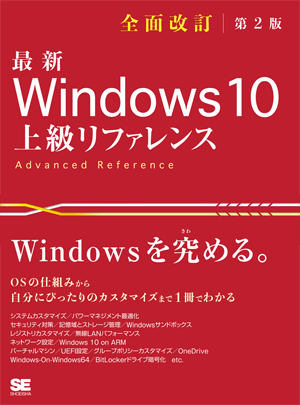本稿はプレビュー版での記事です。Windows 10正式版での操作設定は
●セーフモード起動をデスクトップから指定するには
を参照してください。
「セーフモード」の通常の起動方法は、キー入力のタイミングが難しく、うまく起動できない場合があります。
Windows 10 Technical Preview 2 (Build 10xxx)のデスクトップ上で、次回の起動モードを指定した上で、セーフモードを起動したい場合には、以下の設定に従います。
なお、以下の設定を適用すると常にセーフモードで起動します(通常モードで起動しなく)。
セーフモードの起動解除を行うには、下記と同様の手順で「セーフブート」のチェックを外すようにします。
○設定方法
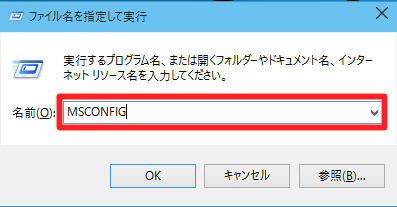
☆「ファイル名を指定して実行」で「MSCONFIG」と入力して「Enter」キーを押します「システム構成」が起動します。
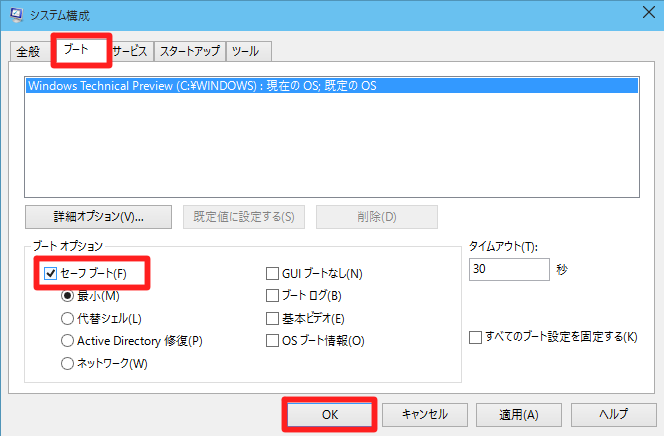
☆「ブート」タブで、「セーフブート」をチェックして、さらに「最小(セーフモード)」「ネットワーク(セーフモードとネットワーク)」から任意のものにチェックを入れます。「OK」ボタンをタップ/クリックします(「代替シェル(コマンドプロンプト)」は選択しないことをオススメします。Windows 10 Technical Preview 2 (Build 10xxx)操作を熟知していないと起動ループを解除できません)。







 [早くも増刷決定!!]
[早くも増刷決定!!]







![[完全改定版]Windows 10上級リファレンス v2](https://hjsk.jp/00books/110/syouei-win10-jrv2-z.jpg)